
Windovs defandè (Windows Defansè) se yon pwogram bati nan sistèm nan fonksyone ki pèmèt ou pwoteje PC a soti nan atak viral pa bloke ekzekisyon an nan dènye a ak avètisman sou itilizatè sa a. Se eleman sa a otomatikman dekonekte lè enstale twazyèm-pati lojisyèl anti-viris. Nan ka kote sa a pa rive, ak lè bloke "bon" pwogram ki ka mande pou netralizasyon manyèl. Nan atik sa a, se pou yo pale sou ki jan yo fèmen antivirus a sou fenèt 8 ak vèsyon lòt nan sistèm sa a.
Etenn Windows Defender
Anvan vire sou defandè a, li ta dwe konprann ke li nesesè fè sa sèlman nan ka eksepsyonèl. Pou egzanp, si eleman an anpeche enstalasyon an nan pwogram nan vle, lè sa a li ka tanporèman dezaktive ki te swiv pa enklizyon. Ki jan fè sa a nan edits diferan "Windows" yo pral dekri anba a. Anplis de sa, nou pral pale ki jan yo ki ap pèmèt eleman nan si li se pou kèk rezon li se andikape epi pa gen okenn posibilite yo sa aktive li pa vle di konvansyonèl yo.Windows 10.
Yo nan lòd yo enfim fenèt defandè nan "douzèn nan", ou dwe premye ale nan li.
- Klike sou bouton an rechèch sou ekstrè a ak ekri mo "defandè a" san yo pa quotes, ak Lè sa a ale nan lyen ki koresponn lan.
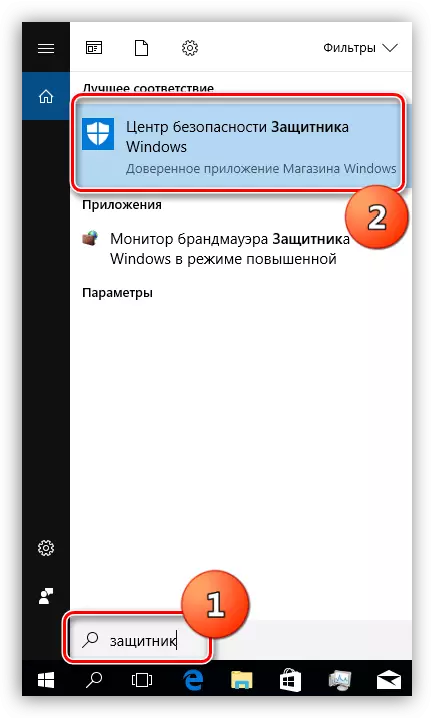
- Nan "Sant Sekirite Sosyal la" klike sou Kovèti pou la nan kwen gòch la.
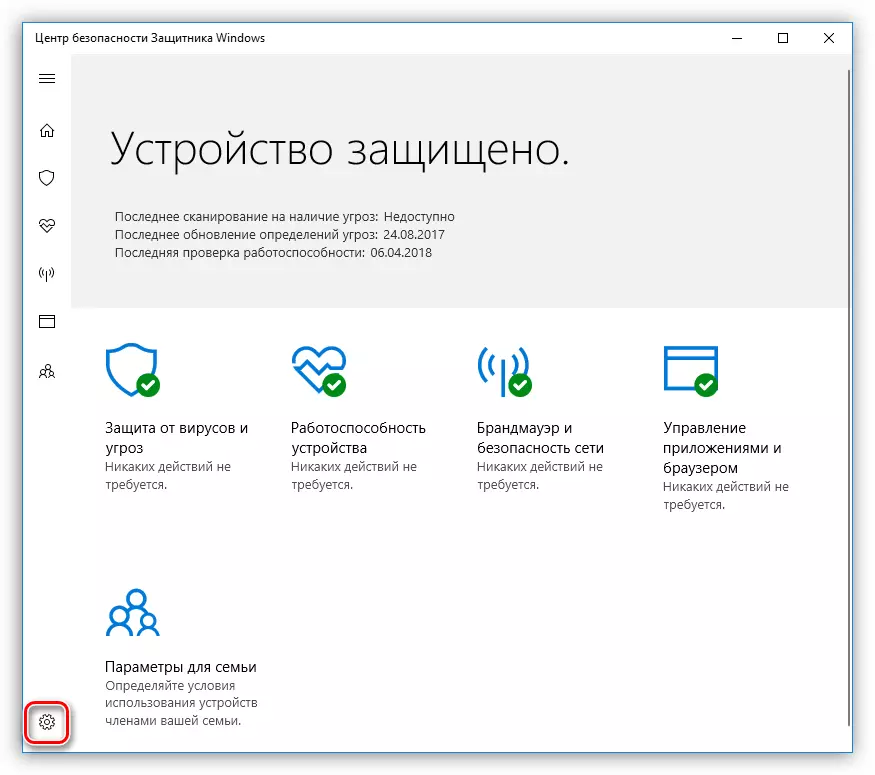
- Chanje pa referans "paramèt pwoteksyon kont viris ak menas".

- Pli lwen, nan "Real Time Pwoteksyon" seksyon an, nou mete switch la nan pozisyon an "Off".
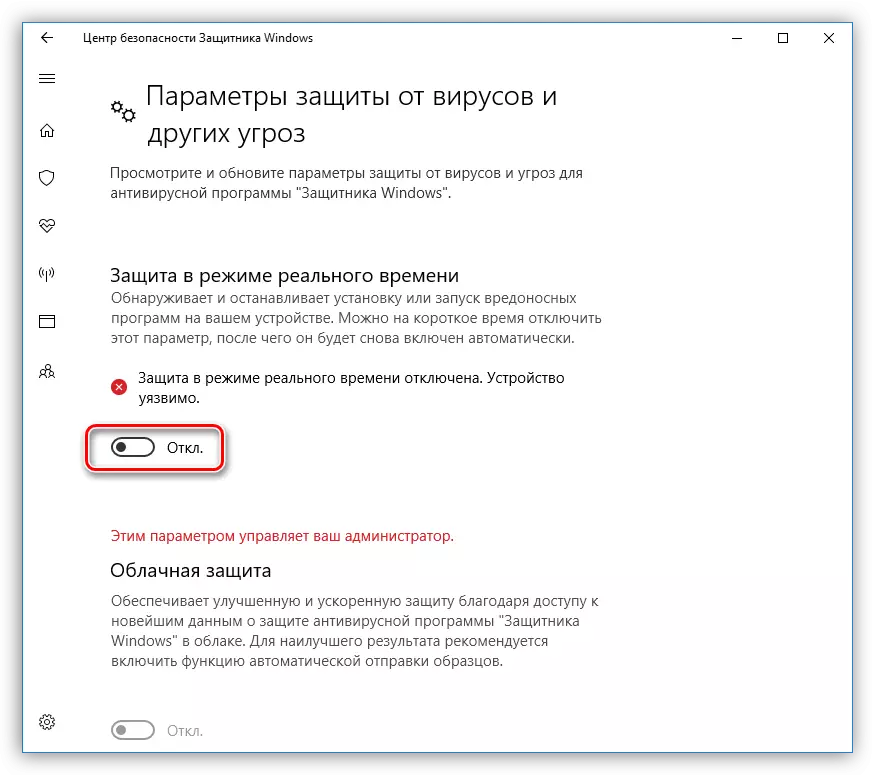
- Yon dekoneksyon siksè ap di nou yon mesaj pop-up nan jaden an nan notifikasyon.
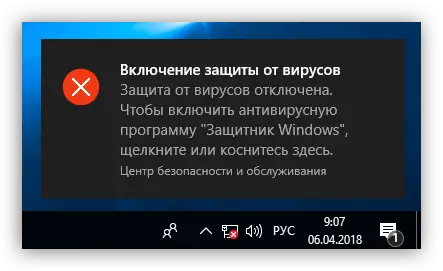
Gen lòt opsyon pou enfim aplikasyon an, ki se dekri nan atik la ki disponib sou lyen ki anba a.
Li plis: Enfim Defansè a nan Windows 10
Next pral kalkile li soti ki jan yo ki ap pèmèt pwogram lan. Anba kondisyon nòmal, defandè a se tou senpleman aktive, li se ase yo tradui switch la nan "sou" pozisyon an. Si sa a pa fè, aplikasyon an aktive poukont apre rdemare oswa apre kèk tan.
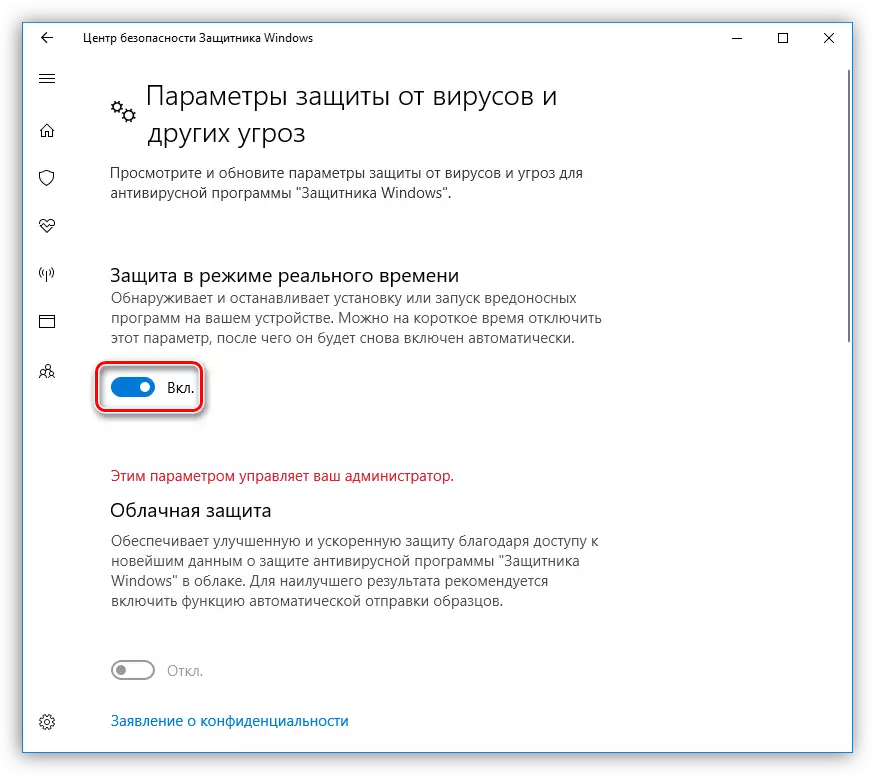
Pafwa, lè ou vire sou Windows Defansè, gen kèk pwoblèm parèt nan fenèt la paramèt. Yo eksprime nan aparans nan yon fenèt ak yon avètisman ki yon erè inatandi ki te fèt.
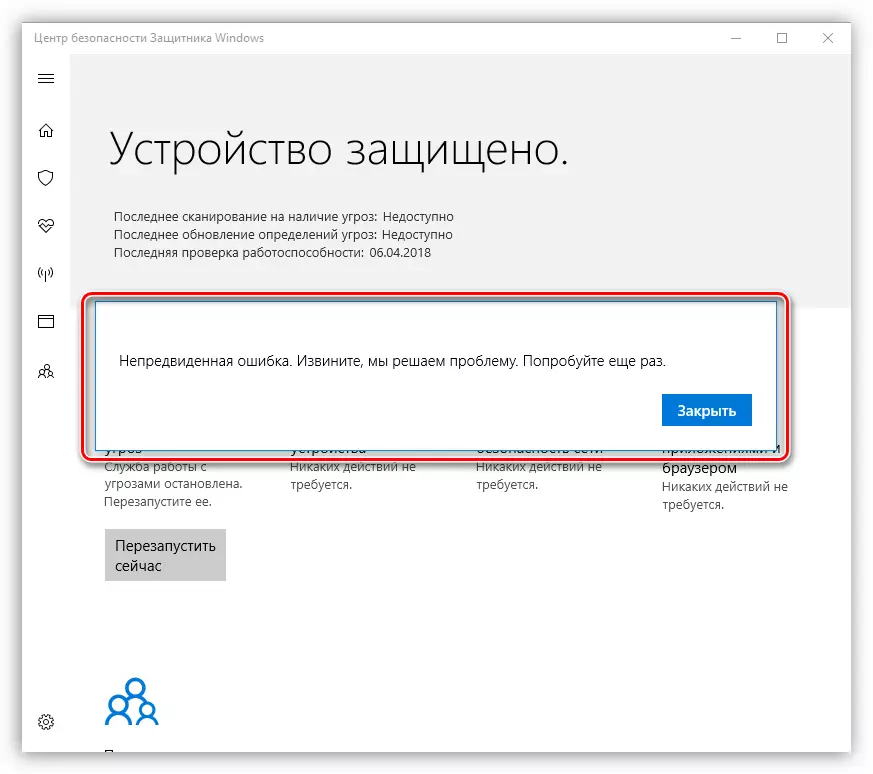
Nan vèsyon ki pi gran nan "plizyè douzèn yo" nou pral wè tankou yon mesaj:

Ou ka fè fas ak sa yo nan de fason. Premye a se yo sèvi ak "editè a nan politisyen gwoup lokal yo", ak dezyèm lan se chanje valè yo kle nan rejis la.
Li plis: Pèmèt Defansè a nan Windows 10
Tanpri sonje ke ak aktyalizasyon nan pwochen, gen kèk paramèt nan "editè a" te chanje. Sa a aplike a de atik, referans a ki yo bay pi wo a. Nan moman sa a nan kreyasyon nan materyèl sa a, politik ki nesesè se nan katab la montre nan D a.
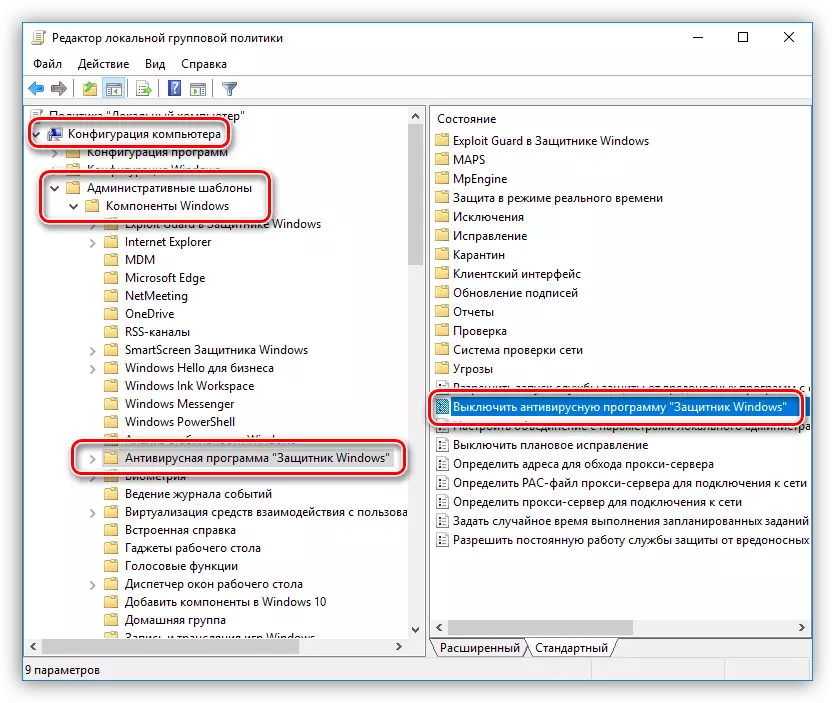
Fenèt 8.
Kòmanse yon aplikasyon nan G8 a se tou te pote soti nan rechèch la bati-an.
- Nou pote kurseur an sourit nan kwen an dwa anba nan ekran an lè w rele panèl la cham, epi ale nan rechèch la.

- Nou antre nan non pwogram lan epi klike sou atik la te jwenn.
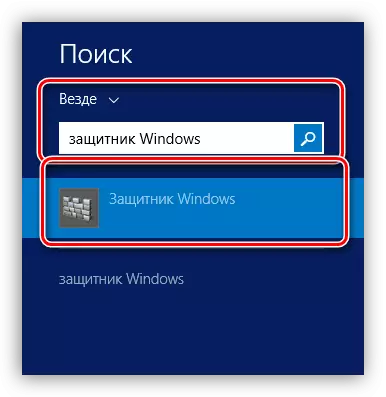
- Nou ale nan "Paramèt" tab la ak nan "pwoteksyon an nan tan reyèl", nou retire toulède kaz la sèlman la. Lè sa a, klike sou "Sove chanjman".
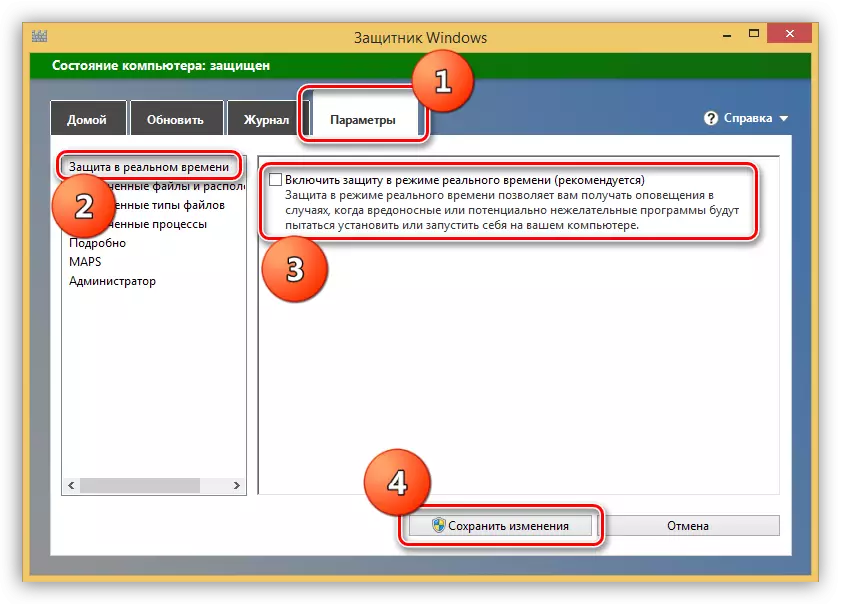
- Koulye a, sou tab la "Kay", nou pral wè foto sa a:
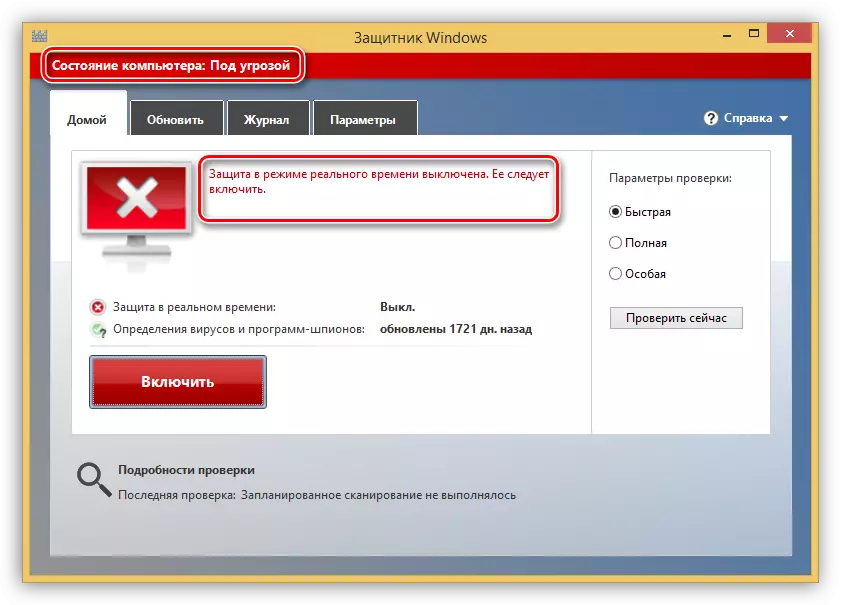
- Si ou bezwen konplètman enfim defandè a, se sa ki, eskli itilize li yo, Lè sa a, sou "Opsyon" tab la nan inite a administratè, retire Daw a tou pre fraz la "itilize aplikasyon an" epi sove chanjman. Tanpri sonje ke apre aksyon sa yo, ka pwogram nan dwe enkli sèlman avèk èd nan fon espesyal ke nou pral dekri anba a.
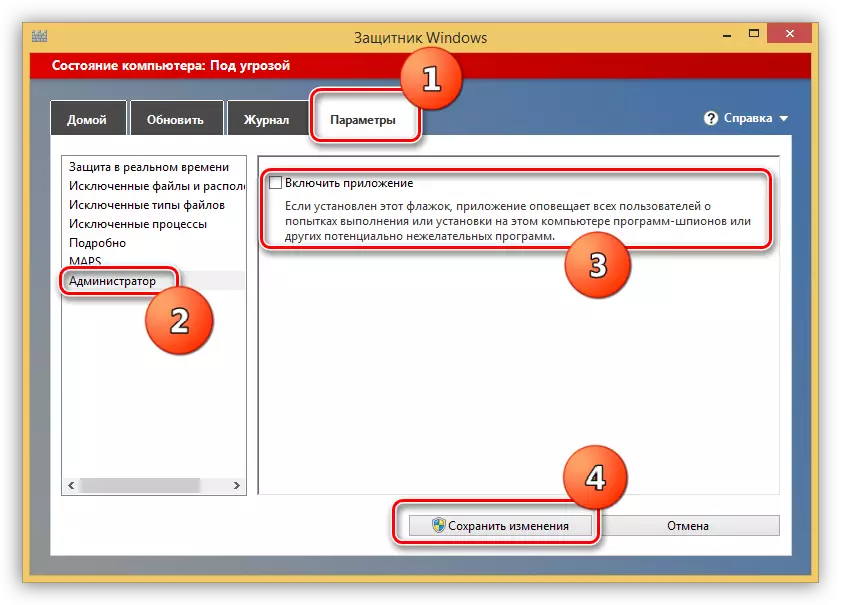
Ou ka re-aktive an tan reyèl pwoteksyon pa mete bwat la nan plas (Gade paragraf 3) oswa klike sou bouton an wouj sou tab la lakay yo.
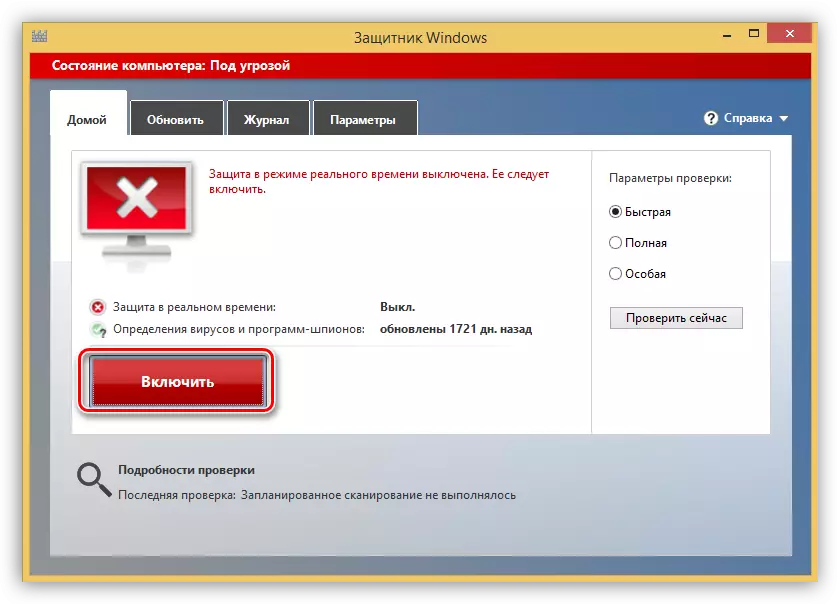
Si defandè a te enfim nan inite a administratè oswa te gen echèk nan sistèm lan, oswa kèk faktè te enfliyanse chanjman ki fèt nan paramèt yo kòmanse aplikasyon, lè sa a lè yo ap eseye kòmanse li nan rechèch la, nou pral wè erè sa a:
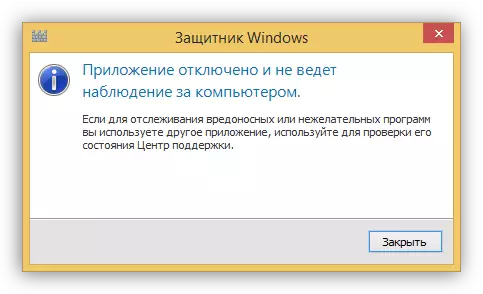
Yo nan lòd yo retabli pèfòmans lan nan pwogram nan, ou ka resort nan de solisyon yo. Yo se menm bagay la kòm nan "douzèn nan" - mete kanpe règleman gwoup lokal yo ak chanje youn nan kle yo nan rejis la sistèm.
Metòd 1: politik gwoup lokal yo
- Ou ka jwenn aksè sa a SNAP-nan pa aplike lòd ki apwopriye a nan "kouri" meni an. Peze konbinezon kle genyen + R ak ekri
gpedit.msc.
Klike sou "OK".
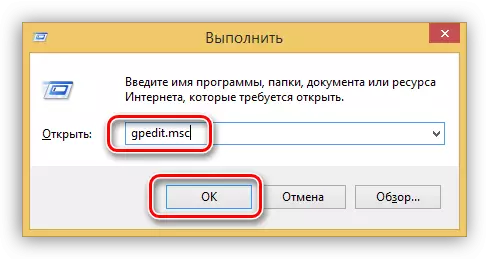
- Ale nan seksyon "Konfigirasyon Odinatè", nou revele "modèl administratif" branch ak Lè sa a, "Windows konpozan". Katab la ou bezwen rele Windows Defansè a.
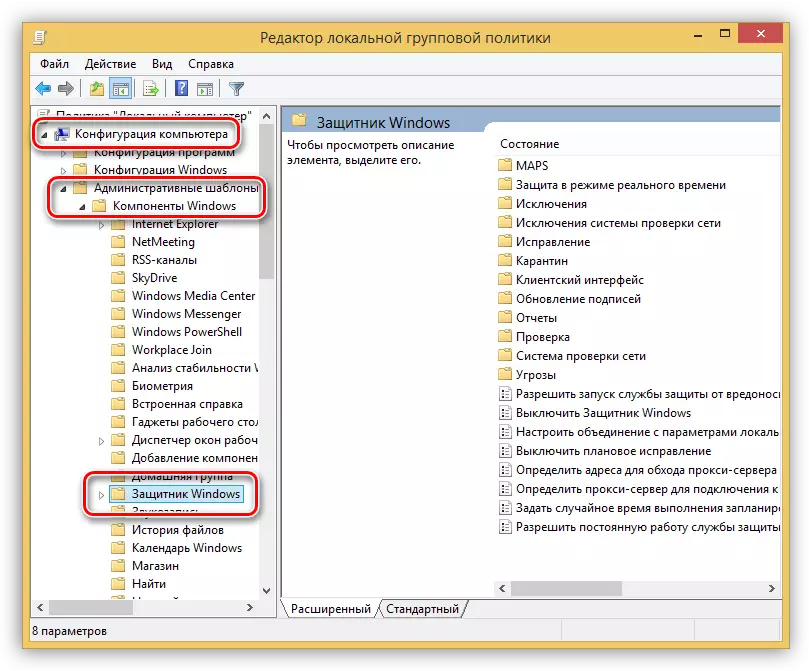
- Se paramèt la ke nou pral Customize rele "fèmen Windows Defansè".
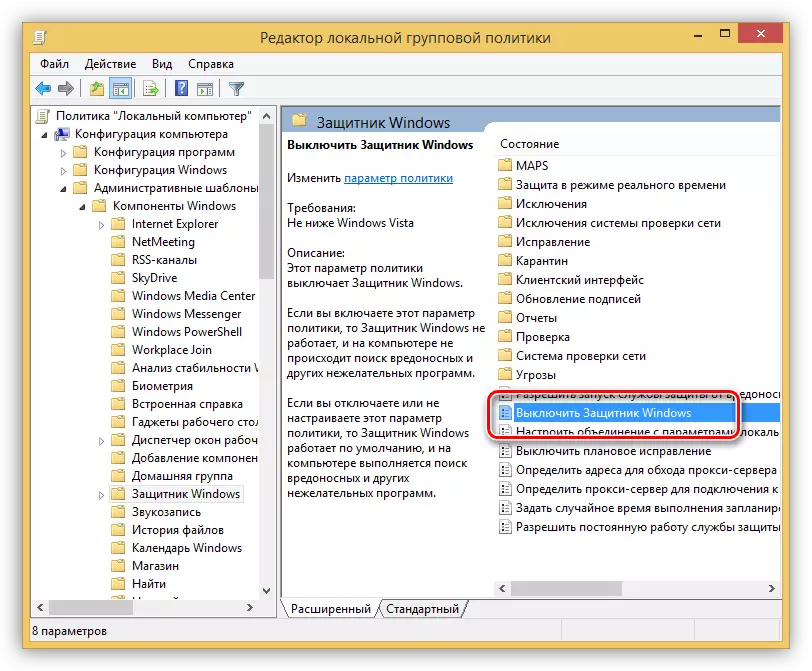
- Pou yo ale nan pwopriyete yo politik, chwazi atik la vle, epi klike sou lyen ki espesifye nan D a.
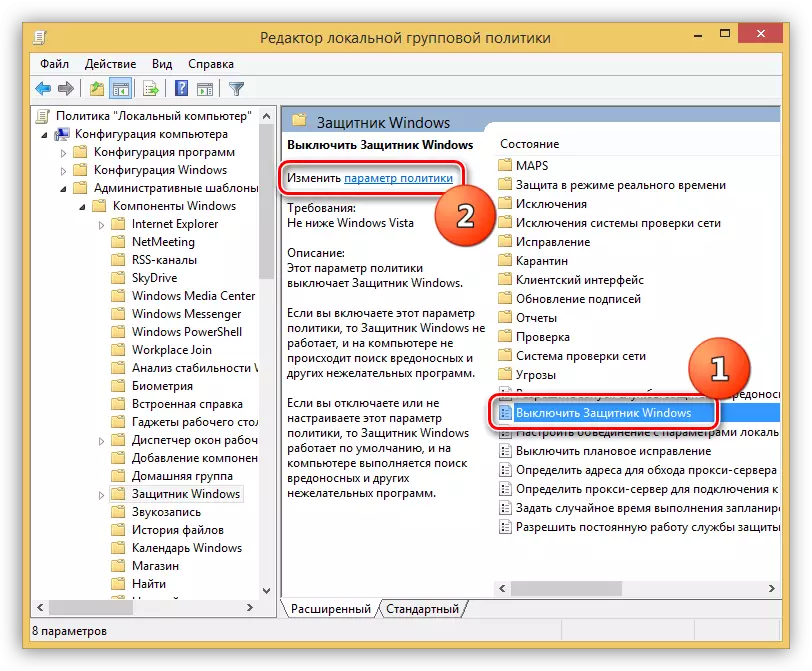
- Nan fenèt la Anviwònman, nou mete switch la nan pozisyon nan "andikape" epi klike sou "Aplike".
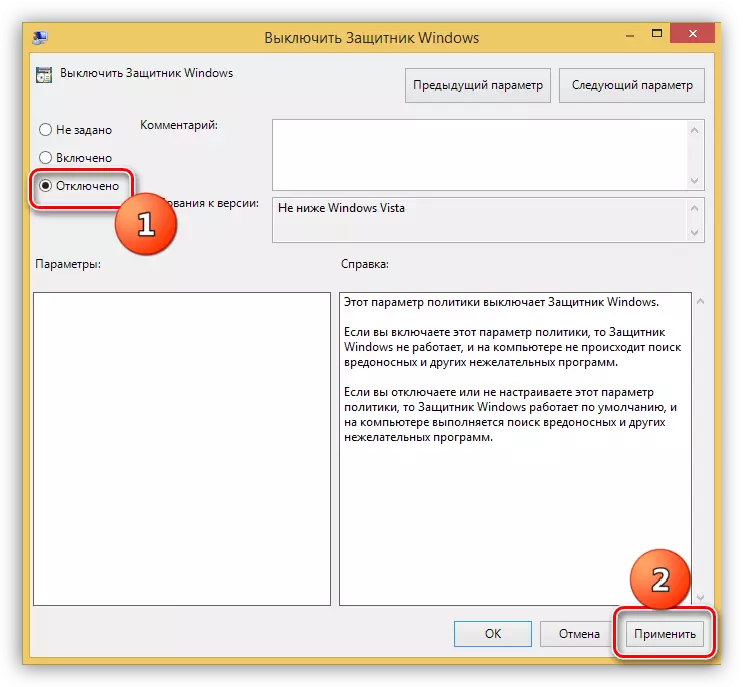
- Apre sa, lanse defandè a nan fason an li se mansyone pi wo a (nan rechèch la) ak vire l 'sou lè l sèvi avèk bouton ki koresponn lan sou tab la lakay yo.

Metòd 2: Rejis Editè
Metòd sa a pral ede yo sa aktive defandè si pa gen okenn "editè politik gwoup lokal". Malfunksyon sa yo byen ra ak rive pou plizyè rezon. Youn nan yo se fòse enfim aplikasyon an pa yon antivirus twazyèm-pati oswa yon pwogram move.
- Louvri editè a rejis sistèm lè l sèvi avèk "kouri" fisèl la (genyen + r) ak kòmandman
Regedit.
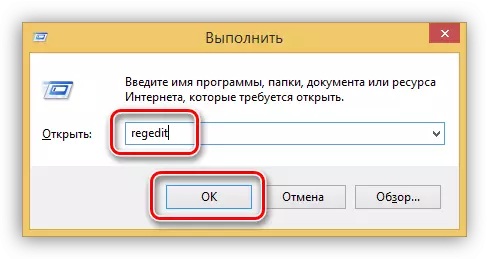
- Katab la vle sitiye nan
HKEY_LOCAL_MACHINE \ Software \ Règleman \ Microsoft \ Windows Defender
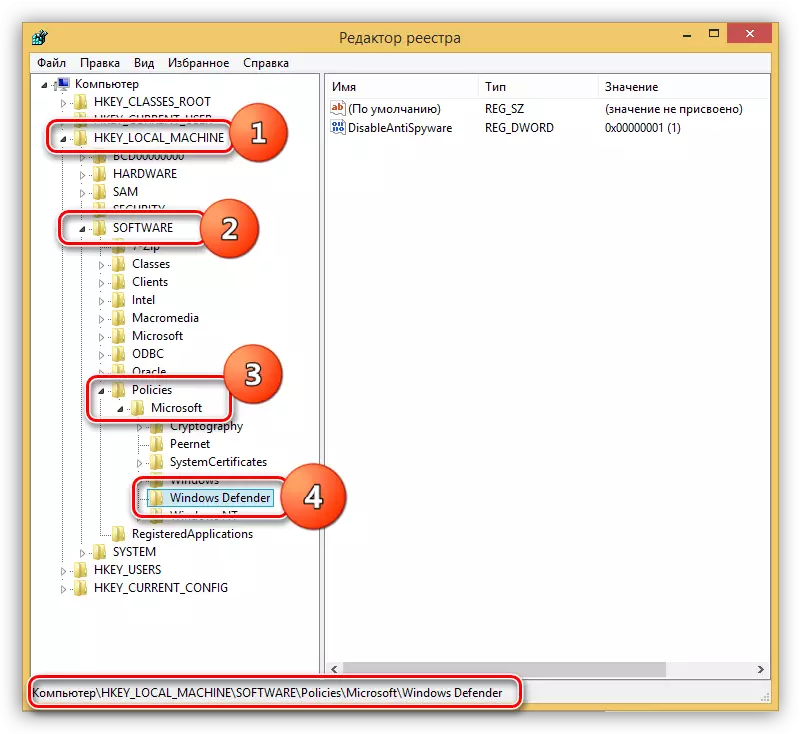
- Gen yon sèl kle isit la. Double-klike sou li epi chanje valè a ak "1" nan "0", ak Lè sa a, klike sou "OK".
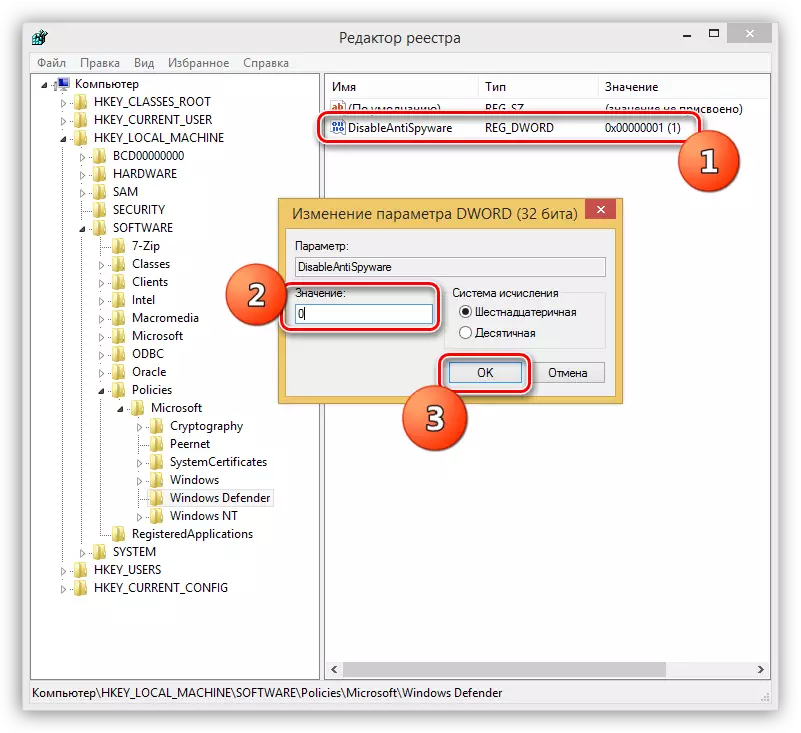
- Fèmen editè a ak rdemare òdinatè a. Nan kèk ka, rdemare a pa pral bezwen, jis eseye louvri aplikasyon an nan panèl la cham.
- Apre louvri defandè a, nou pral bezwen tou yo sa aktive "kouri" bouton an (gade pi wo a).
Windows 7.
Ou ka louvri aplikasyon sa a nan "sèt la" kòm byen ke nan fenèt 8 ak 10 nan rechèch la.
- Louvri meni an kòmanse ak nan "jwenn pwogram yo ak dosye" jaden ekri "defandè". Next, chwazi atik la vle nan ekstradisyon.
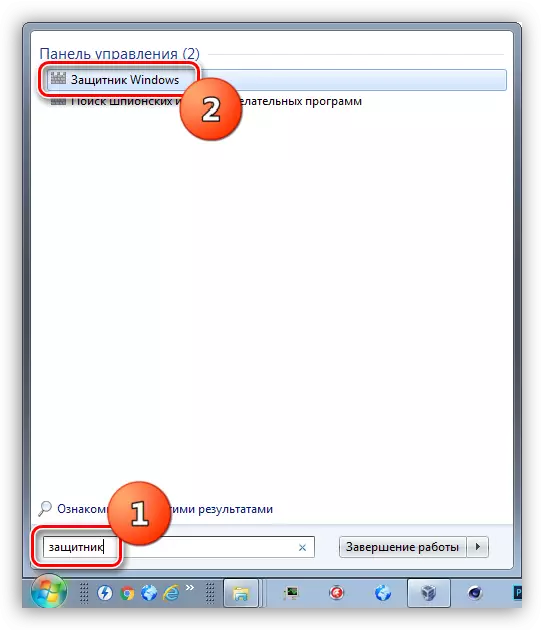
- Fèmen koupe, ale nan lyen "pwogram yo".
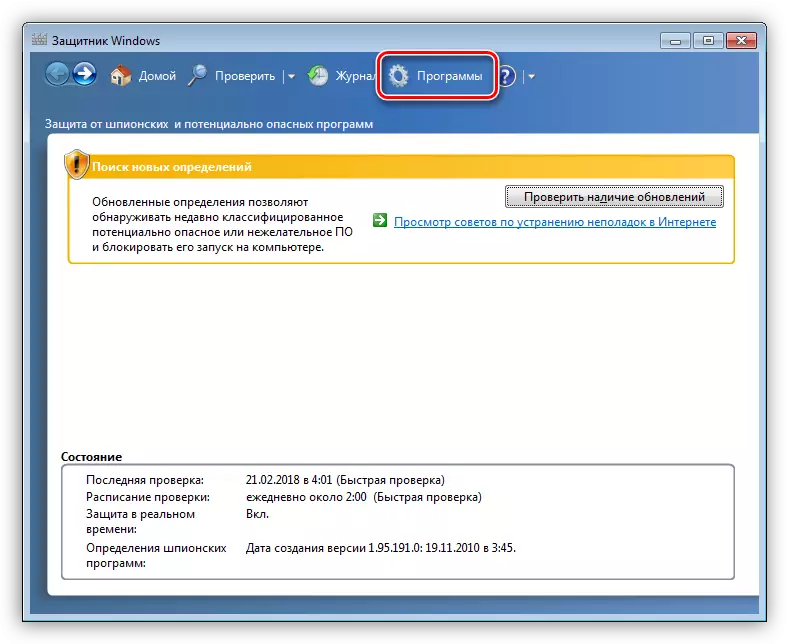
- Nou ale nan seksyon an paramèt.

- Isit la, sou "pwoteksyon an nan tan reyèl" tab, retire Daw a, ki pèmèt ou sèvi ak pwoteksyon, epi klike sou "Save".
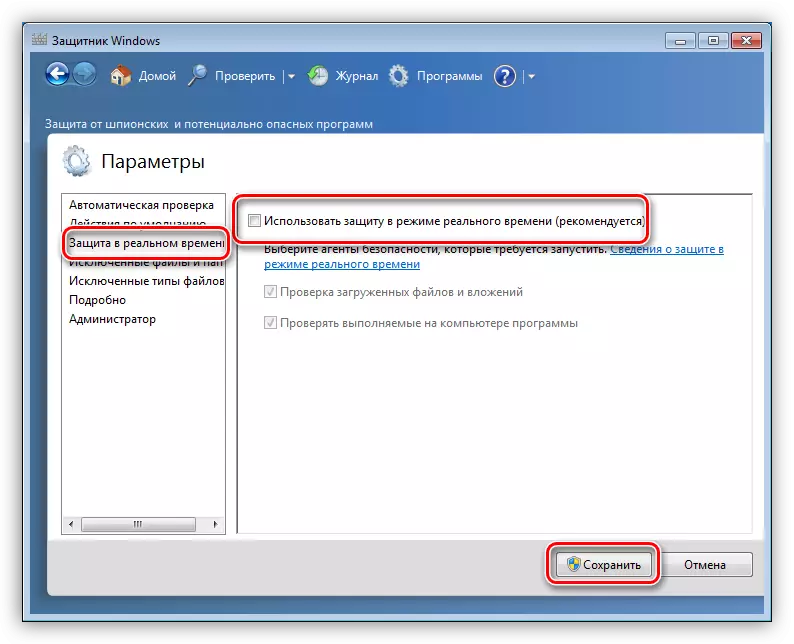
- Full are fè nan menm fason an tankou nan G8 la.
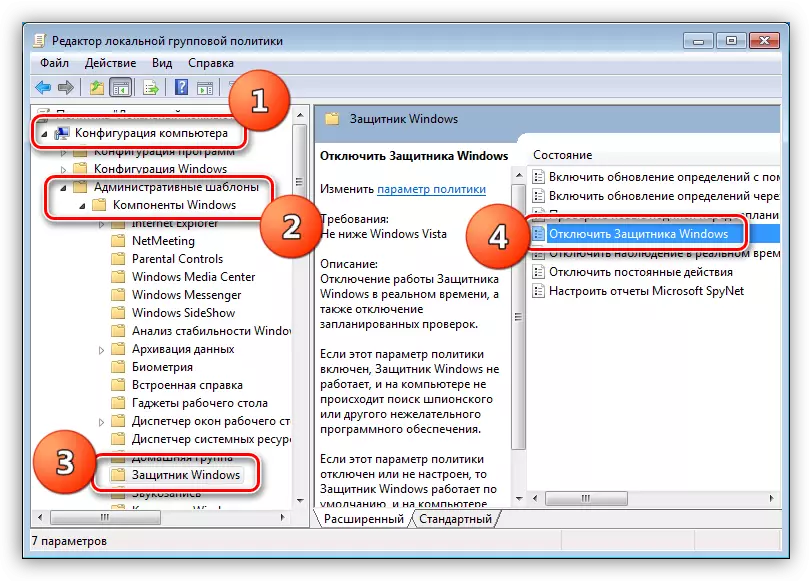
Ou ka pèmèt pwoteksyon pa mete toulède kaz la ke nou te filme-li nan paragraf 4, nan plas la, men gen sitiyasyon lè li enposib yo louvri pwogram nan ak configured paramèt li yo. Nan ka sa yo, nou pral wè fenèt sa a ak yon avètisman:

Rezoud pwoblèm nan kapab tou gen pou rezoud pa mete kanpe yon politik lokal gwoup oswa sistèm rejis. Aksyon yo ki bezwen yo dwe fèt yo konplètman ki idantik ak Windows 8. Gen yon sèl diferans ensiyifyan nan non an nan politik la nan "editè a".
Li plis: Ki jan yo ki ap pèmèt oswa Enfim Windows 7 Defansè
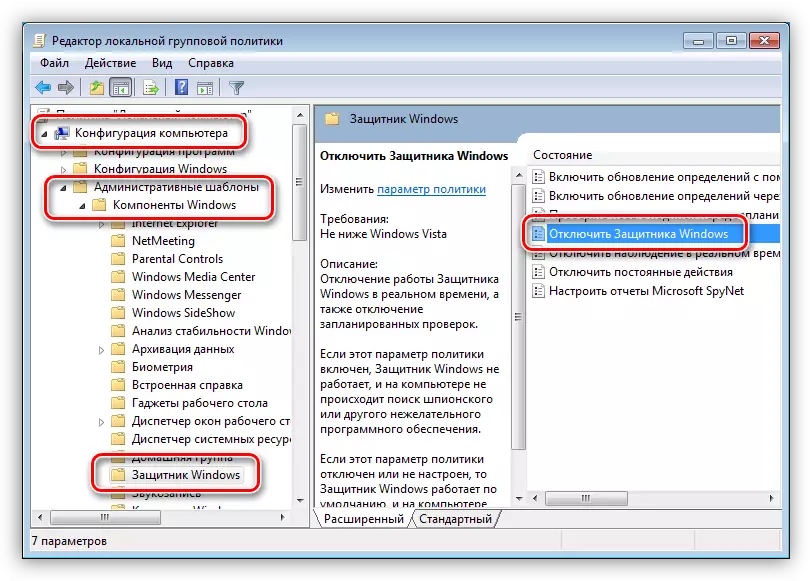
Windows XP.
Depi nan moman sa a nan ekri atik sa a, genyen XP se sispann, defandè a pou vèsyon sa-a nan OS a se pa disponib, depi "te rive" ansanm ak aktyalizasyon nan pwochen an. Vre, ou ka telechaje aplikasyon sa a sou sit twazyèm-pati pa k ap antre nan motè rechèch la mande pou kalite a "Windows Defansè XP 1.153.1833.0", men sa a se pè ou ak risk. Downloads sa yo ka koze domaj òdinatè a.
Si pa gen okenn icon nan plato a, sa vle di ke pwoteksyon an enfim. Ou ka aktive li nan katab la ki li se enstale, nan adrès la
C: Pwogram Dosye Windows Defender
- Kouri yon dosye ak non an "MSascui".
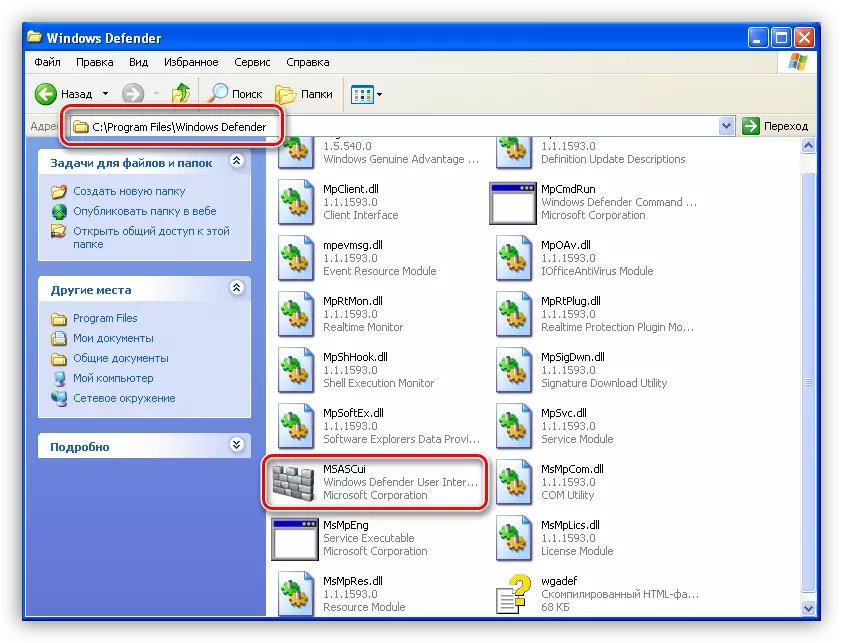
- Nan ti bwat la dyalòg ki parèt, klike sou "vire a sou yo epi yo louvri fenèt defandè" lyen, apre yo fin ki pral aplikasyon an dwe te lanse nan mòd nòmal.
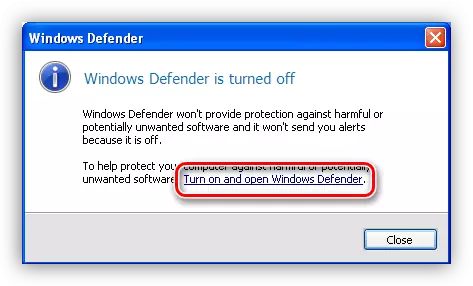
Konklizyon
Soti nan tout ekri pi wo a, nou ka konkli ke oblije chanje an sou yo ak sou Windows Defansè se pa tankou yon tach difisil. Bagay pwensipal lan se sonje ke li enposib kite sistèm nan san yo pa nenpòt pwoteksyon kont viris yo. Sa a ka mennen nan konsekans tris nan fòm lan nan pèt done, modpas ak lòt enfòmasyon enpòtan.
